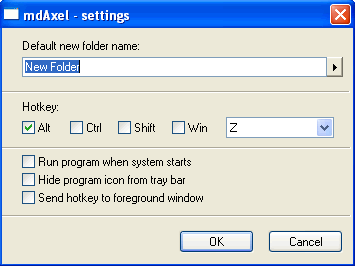Bilgisayarla yoğun olarak uğraşıyorsanız ve hele hele bolca klasör yaratma gereksinimleriniz oluyorsa çok sevineceksiniz 🙂 Beni en çok üşendiren işlerden biri ise klasör yaratmalar. Diyordum; keşke bir kısayolu olsada, hemen yaratabilsek klasörleri diye. Ve sonra bu işlevi gerçekleştiren çok güzel bir yazılım buldum.
mdAxelerator
mdAxelerator yazılımı ile yeni klasör yaratmak için klavye kısayolu atayabilirsiniz. Böylece sadece 2-3 tuş bağıntısı ile klasörlerinizi hızlıca yaratabilirsiniz.
Bu yazılımın sıkıştırılmış boyutu sadece 25,3 KB. En önemlisi ise yazılımın tamamen bedava oluşu 🙂 Yazılımı kendi sayfasından ya da 1.0 Beta sürümünü yüklediğim kendi sunucumdan indirebilirsiniz.
mdAxelerator Kullanımı
Yazılımı indirdikten sonra sıkıştırılmış klasör içerisinden kendisini çıkarın ve mdAxel.exe dosyasını çalıştırın. Yazılım çalışır çalışmaz görev çubuğunda saat bilgilerinin yanında yerini alacaktır. Oradaki simgesine sağ tıklayıp gelen pencereden Settings… seçeneğine tıklamalısınız. Alttaki gibi bir ekran sizi karşılayacaktır.

-
Default new folder name
Bu kutuya geçerli klasör adını girmelisiniz. Böylece her klasör yaratmak istediğinizde otomatik olarak bu isim görüntülenecektir.
-
Hotkey
Buradan kısayolumuzu belirleyeceğiz. Resimde gördüğünüz üzere ALT+Z klavye kısayolu ile yeni bir klasör yaratma ekranı gelecektir.
-
Run program when system starts
Bu seçeneği işaretlerseniz, Windows her yüklenirken bu yazılım otomatik olarak çalışacaktır.
-
Hide program icon from tray bar
İşaretlediğiniz vakit, bildirim alanında yazılımın simgesi görünmez.
-
Send hotkey to foreground window
Bu seçenek tam ne işlev gerçekleştiriyor, henüz ben de anlamış değilim 😀
Kişisel ayarlarımızdan sonra OK düğmesine basarak bunları güncelleyebiliriz.
Klavye kısayolu ile klasör yaratmak
Yazılım ayarlarından tanımladığınız klavye kısayolunu tuşlayın.

Gördüğünüz üzere tanımladığımız klasör adı varsayılan olarak bizi karşıladı. Buraya farklı klasör adı da girebiliyoruz elbet 🙂 Sonrasında enter tuşuna basarak bu klasörü yaratabilirsiniz. İşin güzel yanı, klasör yaratılınca otomatik olarak açılarak görüntülenmesi 🙂
mdAxelerator yazılımını kapatmak
Yazılımın bildirim alanındaki simgesine sağ tıklayıp, gelen pencereden Exit seçeneğine tıklamak yazılımı kapatmaya yetecektir.